Instagram a déployé sa dernière fonctionnalité appelée Reels. C’est un rival de Tik Tok, l’une des 59 applications chinoises interdites par le gouvernement indien. Cette fonctionnalité permet aux utilisateurs de créer de courtes vidéos de 15 secondes avec des outils intégrés pour ajouter du son, des effets, etc. Il est disponible sur les plates-formes Android et iOS.
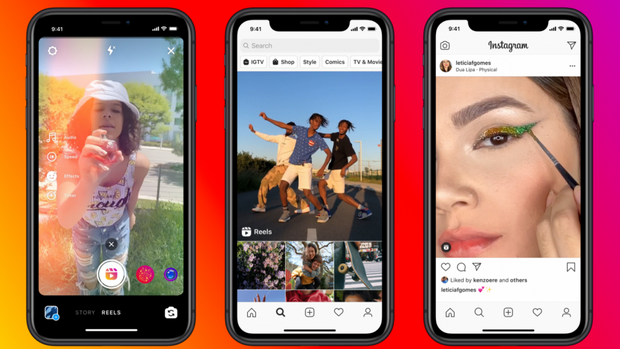
La dernière fonctionnalité permet aux utilisateurs de filmer des vidéos avec une variété d’audio disponible dans la bibliothèque musicale Instagram. Il permet également d’ajouter des filtres et de créer des vidéos avec effet AR pour ajouter une touche personnalisée aux vidéos. De même, Instagram Reels dispose d’une option de vitesse et de minuterie pour créer des vidéos au ralenti et plus encore. Les vidéos réalisées sur Reels peuvent être partagées en tant que messages de fil ainsi que des Stories Instagram.
Lire aussi : Comment regarder des vidéos Reels Instagram ?
Si vous souhaitez essayer la nouvelle fonctionnalité Reels d’Instagram et créer des vidéos de style Tik Tok, voici un guide étape par étape:
Comment créer son premier reels instagram ?
Instagram Reels n’est qu’une nouvelle fonctionnalité de caméra sur Instagram, il n’y a pas d’application séparée pour cela. Cette fonctionnalité est intégrée dans l’onglet Appareil photo de l’application Instagram, tout comme les autres fonctionnalités. Vous pouvez faire beaucoup de choses avec reels instagram.
1. Ouvrez Instagram sur votre smartphone
2. Appuyez sur la caméra dans le coin supérieur gauche de l’application ou vous pouvez balayer vers la gauche.
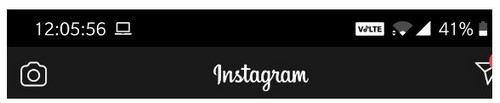
3. Vous verrez 3 options en bas de l’application, à savoir Live, Story & Reels.
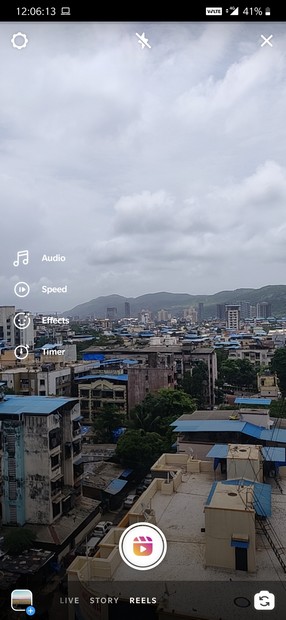
4. Cliquez sur l’option Reels.
5. Lorsque la fonction Reels est sur votre écran, vous pouvez faire une variété de choses telles que enregistrer des vidéos avec de l’audio, des filtres, changer la vitesse de la vidéo, sélectionner la limite de temps et plus.
6. Appuyez sur l’icône circulaire blanche au bas de votre écran, pour commencer à enregistrer des vidéos.
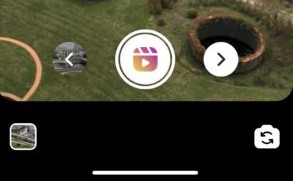
7. Ajouter une musique sur le Reels : Vous pouvez choisir de la musique dans le catalogue musical d’Instagram. Il vous permet de choisir n’importe quelle morceau et d’afficher les paroles à l’écran pour les vidéos de type lip-sync.
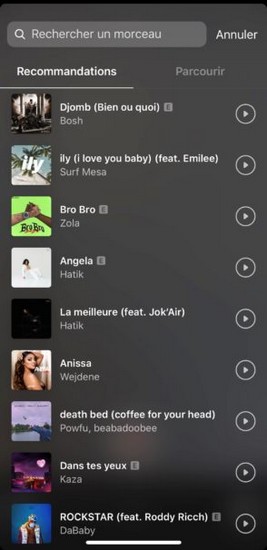
8. Appuyez sur l’icône de smiley pour ajouter des effets à la vidéo. Il vous offre une grande variété de filtres à choisir.

9. Modifier la vitesse de votre Reels : Vous pouvez régler la vitesse de la vidéo en appuyant sur l’icône d’avance rapide. La fonction vous permet de choisir entre une vitesse de 0,3x à 3x pour ajuster la vitesse d’enregistrement de la vidéo.
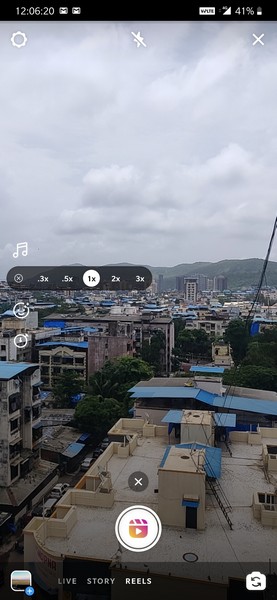
- .3x : pour ralentir de 3x la vitesse de votre vidéo
- .5x : pour ralentir de 5x la vitesse de votre vidéo
- 1x : la vitesse par défaut de votre vidéo
- 2x : pour accélérer de 2x le rythme de votre vidéo
- 3x : pour accélérer de 3x le rythme de votre vidéo
10. Programmer un minuteur : Reels vous permet également de définir une minuterie pour les vidéos. Vous pouvez choisir la durée de votre clip vidéo. Droit de 0,1 seconde à 15 secondes, vous pouvez choisir la durée selon votre choix.
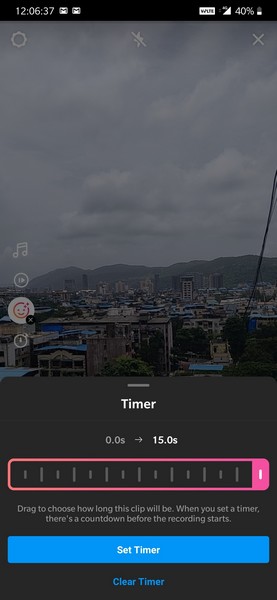
11. Balayez vers le haut pour enregistrer la vidéo sur votre téléphone, les photos ne sont pas encore prises en charge sur Reels.






